Configurez votre courriel dans l’application Outlook pour Android et iOS
Voici la marche à suivre pour configurer votre adresse courriel de nom de domaine dans l'application Outlook pour les téléphones intelligents et tablettes sous Androïd et iOS. Les images sont celles de la plateforme Android et elles sont (à quelques détails près) pareilles à ce que vous verrez dans la version iOS pour iPhone et iPad.
1- Ouvrez l'application Outlook et appuyez sur l'icône de Réglages dans le coin supérieur droit, puis sélectionnez Ajouter un compte.
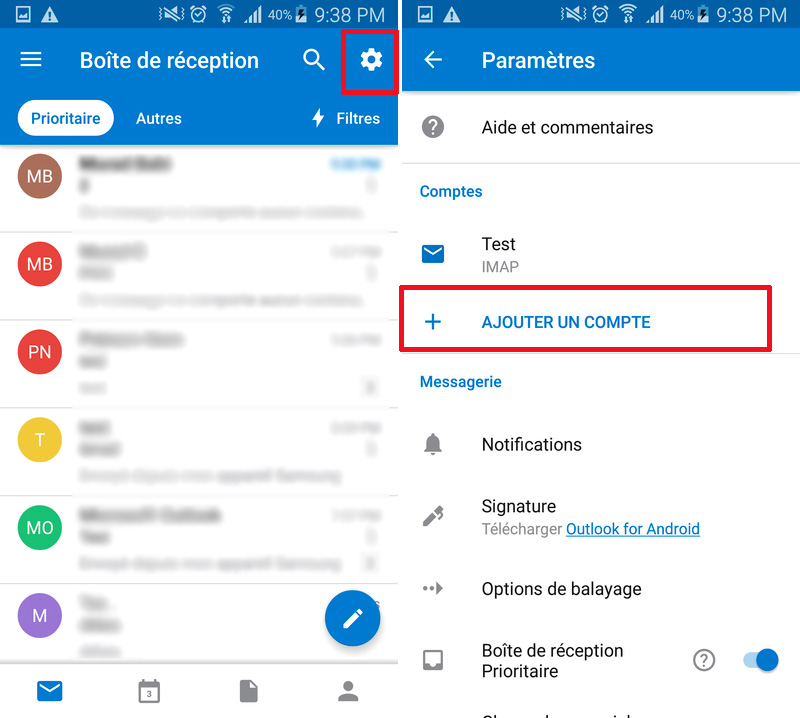
2- Appuyez sur Ajouter un compte de courrier, puis inscrivez votre adresse courriel de nom de domaine dans le champs Adresse de courriel et appuyer sur Continuer.
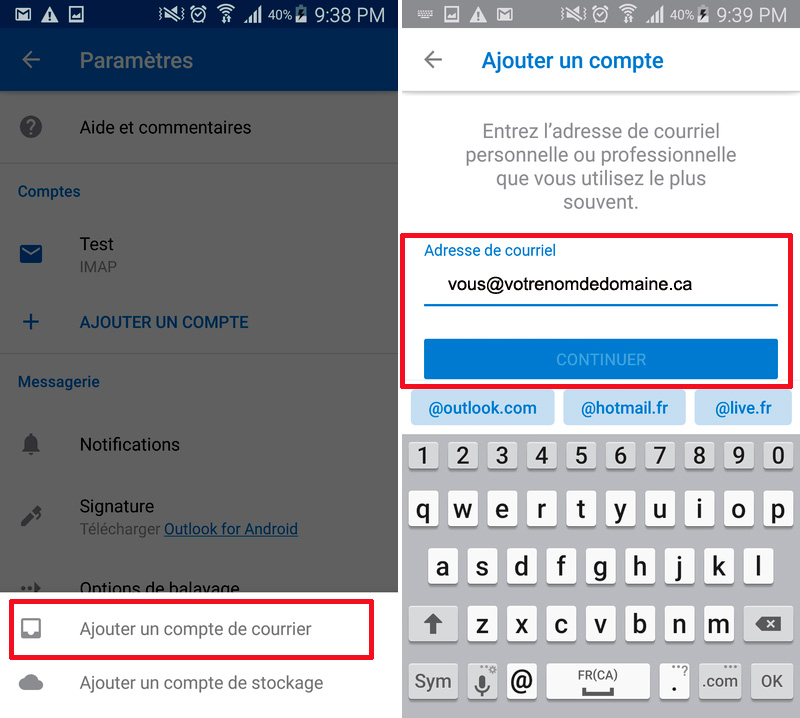
3- Appuyer sur Configurer le compte Manuellement dès que le bouton apparait OU choisissez l'option Vous n'avez pas de compte Outlook.com
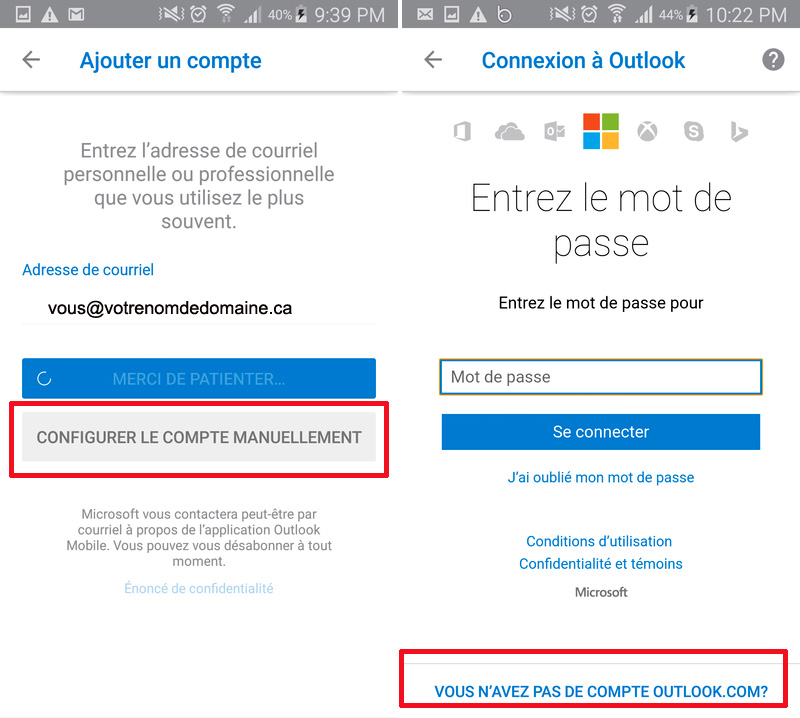
4- Choisissez le type de compte IMAP, puis sélectionnez Afficher les paramètres avancés.
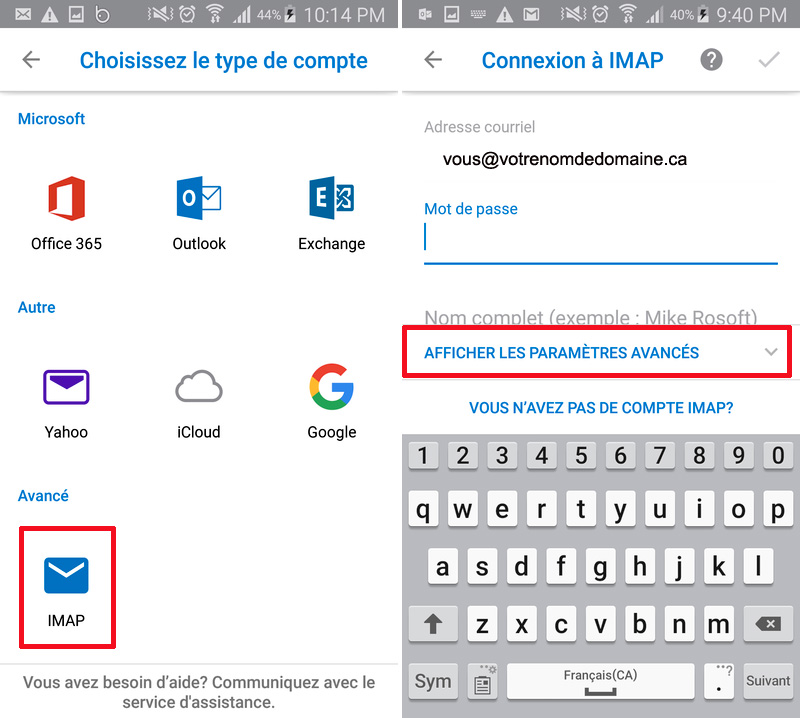
5- Remplissez les champs avec les informations de votre compte, puis appuyez sur le crochet bleu dans le coin supérieur droit.
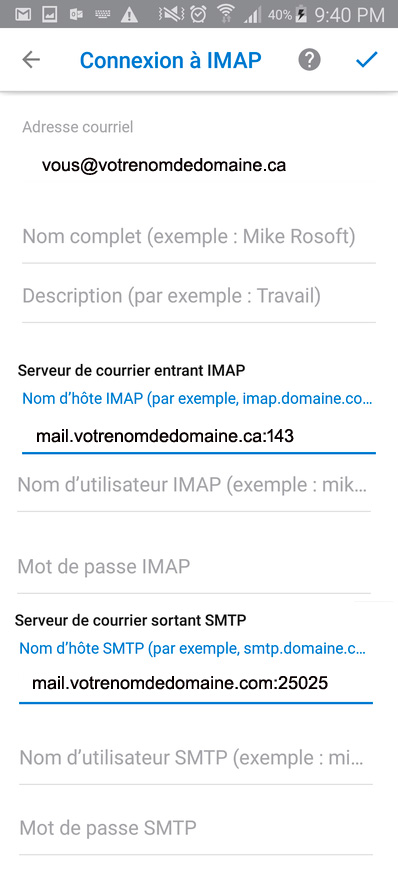
- Adresse courriel: Votre adresse courriel de nom de domaine complète
- Nom complet: Nom qui s'affichera comme Expéditeur
- Description: Nom d'affichage du compte e-mail sur le téléphone
- Serveur de courrier entrant IMAP: mail.votrenomdedomaine.com:143
- Nom d'utilisateur IMAP: Votre adresse courriel de nom de domaine complète
- Mot de passe: le mot de passe de votre compte courriel
- Serveur de courrier entrant SMTP: mail.votrenomdedomaine.com:25025
- Nom d'utilisateur SMTP: Votre adresse courriel de nom de domaine complète
- Mot de passe SMTP: Le mot de passe de votre compte courriel
6- Lorsque la fenêtre Erreur de connexion s'affiche appuyez sur Connexion.
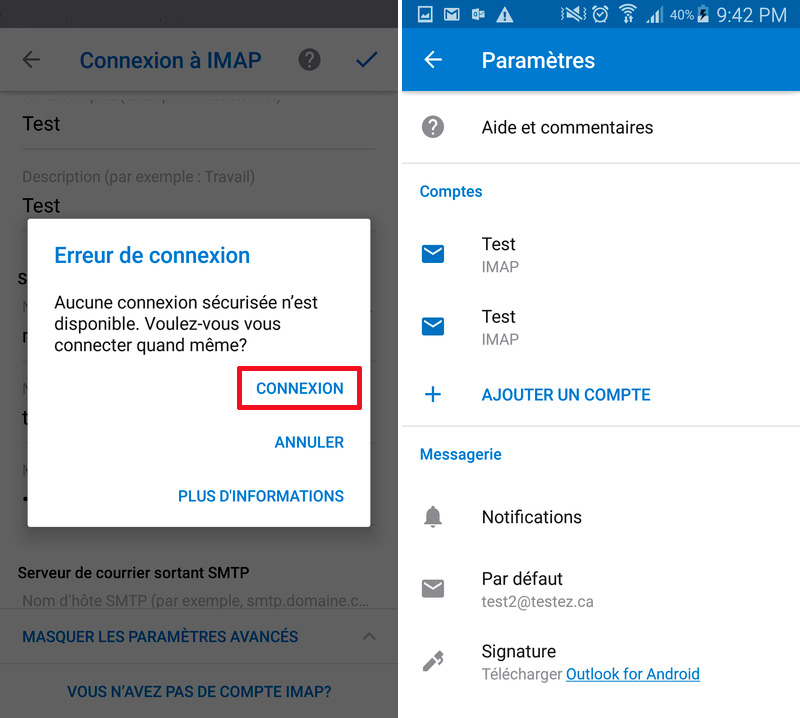
Votre adresse est maintenant configurée dans l'application Outlook.
